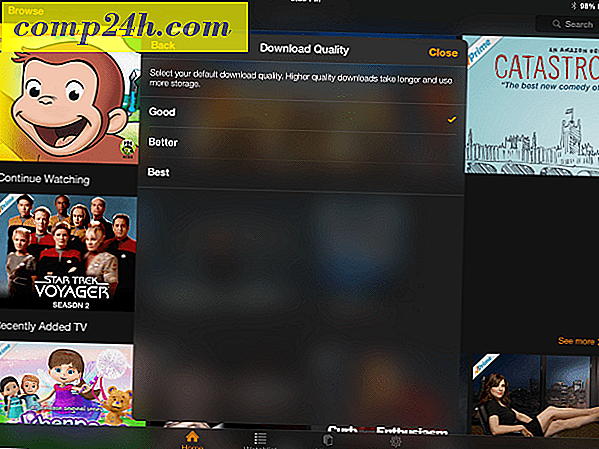Kézi telepítés önálló és összesített frissítésekről és vírusleírásokról a Windows 10 rendszerben

Bármely Windows 10 PC esetében - irodában, otthonban, iskolában vagy kormányzati intézményben - végtelen Windows frissítések telepíthetők. A Microsoft nagymértékben elhúzódott, hogy ez a folyamat elgondolkodtató. Valójában az állandó internetkapcsolattal rendelkező legtöbb otthoni felhasználó számára a Windows frissítések automatikusan települnek, és a felhasználó keveset vagy semmit sem tartalmaz. Ideális világban mindenki számára ez a frissítés. De amint azt a Windows Update Súgófórumaiban található Windows Update hibaelhárítási cikkének szélessége és népszerűsége bizonyítja, egyértelmű, hogy nem ideális világban élünk. Technikai és logisztikai okok miatt előfordulhat, hogy nem lesz képes a fedélzetre felvenni a beállított és elfelejtett automatikus Windows-frissítéseket. A Microsoft örömmel fogadta a frissítési szolgáltatás fejlesztéseit, amelyek miatt a Windows frissítések telepítése kevesebb erőforrást igényel és gyorsabb telepítésre. Mégis vannak olyan esetek, amikor manuálisan kell telepíteni a frissítéseket.
Például több számítógép is létezhet, amelyek akár egy nagy szervezethez hasonlóan, például egy iskolához hasonlóan, mivel minden egyes gép csatlakozik az internethez, megakadályozhatja a hálózat leállítását. Persze, van egy új módja annak, hogy egy számítógépet használjon a hálózaton, hogy megosszák a frissítéseket más gépekkel, de ez a funkció csökkentheti a számítógép teljesítményét, amint azt már megfigyeltem. A kumulatív frissítések szintén segítenek a Windows 10 friss telepítésének frissítésében is. Ezen lehetőségek mellett a Microsoft könnyedén letölti és telepíti a Windows frissítéseket, például a Halmozott frissítések és a Windows Defender definíciókat manuálisan. Ez a cikk megmutatja, hogyan kell csinálni.
Telepítse a kumulatív frissítéseket és más frissítéseket manuálisan
Először is, kezdjük el a Microsoft különböző típusú frissítéseinek meghatározásával.
A Windows Update - az új frissítések ellenorzése esetén A Microsoft egyetlen javítást biztosít a Windows 10 egy részéhez. Ezek általában kicsiek és konkrétak - például egy olyan biztonsági frissítés, amely javítja az Adobe Flash Player problémáját, vagy megvédi Önt egy adott ransomware-től támadás.
Összesített - a korábban közzétett frissítések gyűjteményét tartalmazza; ahelyett, hogy minden releváns frissítést külön kell letöltenie, egy csomagban együtt szállítják őket. Ha a már telepített összesített frissítésben szerepel a frissítések, azok nincsenek telepítve. A Microsoft néha tartalmazza a meglévő frissítések új verzióit, pl. Egy 2. verziót, amellyel megoldható valami, ami esetleg nem oldódott meg a kezdeti kiadásban.
Összesítő Delta - egy másik frissítés típusa delta. Ez a legkedvezőbb a korlátozott sávszélességű felhasználók számára, mivel csak a program módosításait tölti le.

A Microsoft frissítési katalógusa lehetővé teszi a felhasználók számára, hogy manuálisan töltsék le az egyes frissítéseket vagy a kumulált frissítéseket a Windows 10 rendszerhez. Mielőtt letöltené a kumulatív frissítést, meg kell tudnia találni, hogy mi van a számítógépen. Ha például frissíti a Windows 10 Creators frissítését, a telepített verzió 15063.0. Egy nemrégiben frissített rendszer jelenik meg 15063.413 jelen írásból. A telepített verziót a Windows billentyű + R megnyomásával ellenőrizheti, és beírhatja : winver, majd nyomja meg az Enter billentyűt. A Névjegyek párbeszédpanelen megjelenik a telepítés száma és a telepített összesített frissítés.

A Microsoft fenntartja az Update History (Frissítési előzmények) nevű weboldalt, amely felsorolja az összes összesített frissítést és tartalmát a Windows 10 és a Windows Server egyes kiadásaihoz. Az Update History (Frissítési előzmények) weboldal linkeket is tartalmaz a Microsoft Update katalógushoz, ahol letöltheti az adott frissítést.

Szóval, mielőtt letöltené az összesített frissítést, győződjön meg arról, hogy ellenőrizte a telepítetteket. E cikk alkalmazásában 15063.332-et töltek le és telepítem egy 15063.128-as számítógépre. A folyamat egyszerű, csak menjen a Frissítési előzmények oldalra, keresse meg a legfrissebb összesített frissítési számot, lapozzon lefelé, majd kattintson a Frissítési katalógus alján található linkre.

A Microsoft Update katalógus oldal két opciót tartalmaz, az összesített frissítés 32 és 64 bites verzióját. Válassza ki a Windows 10 architektúráját. Az én esetemben a Windows 10 Pro 64 bites verzióját futtatom, ezért letöltem.

A letöltés megkezdéséhez kattintson az élő linkre.

Mentse a fájlt a merevlemezére.

Telepítse a kumulatív frissítést
Miután letöltötte az összesített frissítést, indítsa el a . msi fájl, majd várjon, amíg inicializálódik.

Kattintson a Yes gombra a telepítés megkezdéséhez.

Várjon, amíg a frissítés telepítve van.

A telepítés befejezéséhez kattintson az Újraindítás gombra. Ez alatt az idő alatt a Windows 10 megjeleníti az előrehaladási sávot, amely jelzi a telepítés folyamatát.

Itt megy, a kumulált frissítés telepítve van.

Windows Defender definíciók
A Windows 10 beépített víruskeresője manuálisan is frissíthető. Új meghatározások letölthetők a Malware Protection Center-ből. Néha észreveszem, amikor a Windows Update felsorolja a letöltés fogalmát, úgy tűnik, hogy örökre letöltésre és telepítésre kerülnek. A kézi letöltés biztosítja, hogy telepítve van. Az offline definíciók olyan PC-k számára is hasznosak, amelyek ritkán csatlakoznak az internethez.
Tehát ez egy pillantás arra, hogy frissítéseket telepítsen kézzel. Ha problémákat tapasztal a Windows Update szolgáltatással kapcsolatban, ne felejtse el megnézni a szolgáltatással kapcsolatos hibaelhárítási tippeket. Ha frissítéseket telepít a Windows Áruházból, ellenőrizze az útmutató telepítési problémáinak megoldását is.
Ossza meg gondolatait a megjegyzésekben, ha hasznosnak találta, és tudassa velünk, ha a Windows Update új fejlesztései megbízhatóbbá tették a szolgáltatást.